![]() 화면 하단 중앙에 있는 [홈](
화면 하단 중앙에 있는 [홈](![]() )을 누릅니다.
)을 누릅니다.
![]() [프린터(기본)] 아이콘을 누릅니다.
[프린터(기본)] 아이콘을 누릅니다.
![]() [인쇄 작업] 탭을 누릅니다.
[인쇄 작업] 탭을 누릅니다.
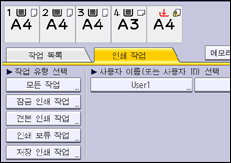
![]() [인쇄 보류 작업]을 누릅니다.
[인쇄 보류 작업]을 누릅니다.
![]() 삭제할 파일을 선택합니다.
삭제할 파일을 선택합니다.
파일을 선택한 후 [전체 작업 선택]을 누르면 모든 대기 인쇄 파일을 동시에 선택할 수 있습니다.
![]() [삭제]를 누릅니다.
[삭제]를 누릅니다.
![]() [예]를 누릅니다.
[예]를 누릅니다.
![]()
Web Image Monitor에서도 인쇄 보류 파일을 삭제할 수 있습니다. 자세한 내용은 Web Image Monitor 도움말을 참조하십시오.
